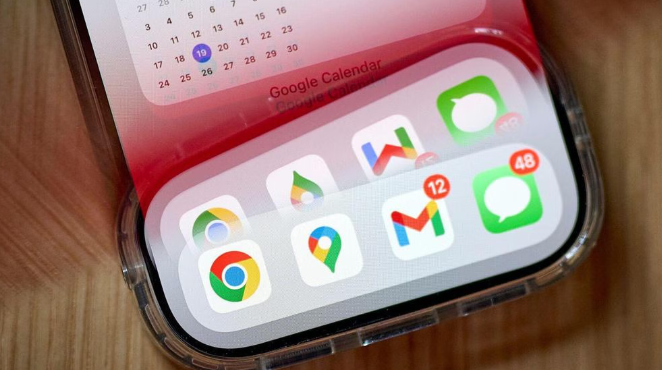详情介绍
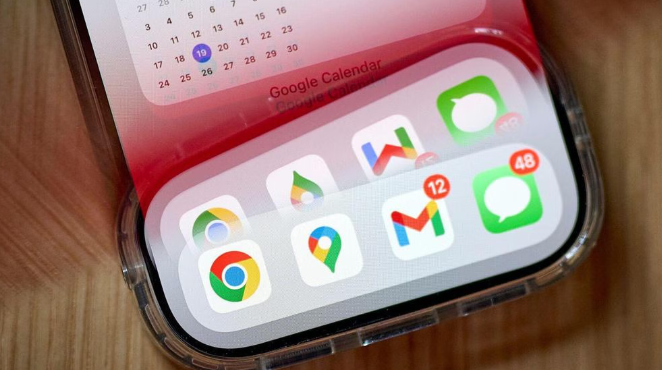
以下是关于Chrome浏览器视频播放卡顿是否与硬件加速有关的教程:
1. 检查硬件加速状态
- 进入Chrome设置(点击右上角三点菜单 → “设置”),在左侧菜单中选择“系统”,查看“使用硬件加速模式”是否勾选。若已启用,尝试关闭后重启浏览器,观察卡顿是否缓解。
- 若关闭后问题解决,说明当前硬件或驱动可能存在兼容性问题,需进一步排查显卡驱动或硬件性能。
2. 更新或回滚显卡驱动
- 更新驱动:右键点击桌面 → 选择“NVIDIA控制面板”(或对应显卡工具),检查并安装最新版本驱动。驱动过旧可能导致视频解码效率低或兼容性问题。
- 回滚驱动:若近期更新驱动后出现卡顿,可进入设备管理器 → “显示适配器” → 右键显卡 → 选择“属性” → “驱动程序” → 点击“回滚驱动程序”。
3. 测试硬件加速功能
- 在地址栏输入`chrome://settings/system`,找到“硬件加速”部分,取消勾选后重启浏览器。若视频流畅,则说明硬件加速与当前配置不兼容。
- 若关闭后仍卡顿,可重新启用硬件加速,并尝试调整GPU设置(如禁用“GPU栅格化”和“加速2D画布”功能)。
4. 优化系统资源分配
- 按`Ctrl+Shift+Esc`打开任务管理器,结束非必要进程(如下载工具、云同步服务),释放CPU和内存资源。
- 减少浏览器标签页数量,建议保留不超过5个标签页,避免内存占用过高导致视频播放卡顿。
5. 检查硬件温度与性能
- 使用工具(如HWMonitor)监控CPU和GPU温度,若温度过高可能导致降频。清理散热系统或关闭后台程序以降低温度。
- 运行显卡基准测试(如3DMark),若帧率低于30,需升级硬件或优化设置。
6. 其他可能原因
- 网络问题:测试网速(在地址栏输入`chrome://speedometer/`),若带宽不足或延迟高,需优化网络环境。
- 缓存与插件:清除浏览器缓存(设置 → 隐私与安全 → 清除“缓存的图片和文件”),并禁用冲突的扩展程序(如广告拦截工具)。
- 视频源问题:尝试切换视频平台或降低画质,排除服务器负载或分辨率过高导致的卡顿。